мій смартфон Highscreen Power Five EVO пішов у глибокий розряд, вимкнувся та відмовився заряджатися. Я написав у службу підтримки, мені рекомендували відправити смартфон у сервісний центр. А це щонайменше місяць без телефону. На щастя, мені допомогли порадою на форумі 4pda. Тепер смартфон знову живий, здоровий та заряджається. Сьогодні я розповім, як поставити драйвера на ПК (), а наступного разу: як самостійно перепрошувати смартфон.
У більшості випадків драйвера стануть на вашому ПК без особливих проблем. Але в мене не вийшло. Я скачав драйвера із сайту Highscreen і намагався встановити їх за інструкцією. Але отримував щоразу помилку Do Not support Win NT earlier version. Найсмішніше, що переклад помилки каже, що у вас застаріла версія Windows. Насправді, я намагався встановити драйвера на Windows 10 (причому на різних комп'ютерах).
Можливо, проблема полягає у конфлікті раніше встановлених драйверів. Зайдіть у Диспетчер пристроїв , далі Перегляд > Показати приховані пристрої.Тепер видаліть старі пристрої, які стосуються вашого смартфону.
Крок 1
Ну та гаразд, встановимо драйвера вручну. Для початку потрібно вимкнути перевірку наявності цифровий підписдрайверів, що встановлюються. Натискаємо Win+R, вводимо gpedit.msc, переходимо по меню Конфігурація користувача > Адміністративні шаблони > Система > Встановлення драйвера.Тут вибираємо Вимкнено.
Крок 2
Тепер заходимо до Диспетчер пристроїв,клацаємо на ім'я комп'ютера і вибираємо Встановити старий пристрій > Далі > Встановлення обладнання, вибраного зі списку вручну > Показати всі пристрої.
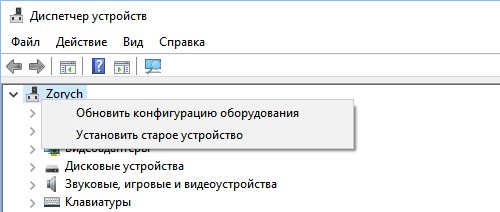
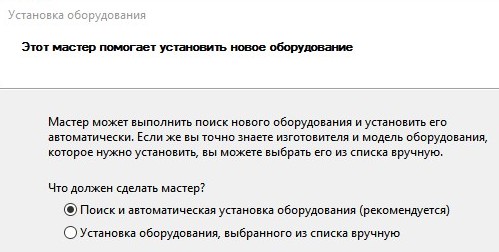
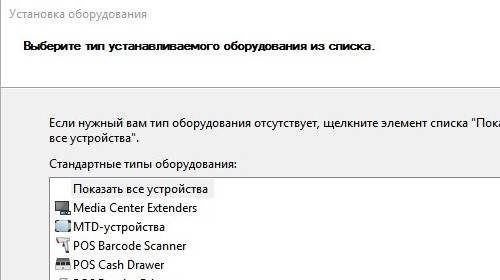
Крок 3
Вибираємо Встановити з диска та вказуємо шлях до розпакованої папки з драйверами (наприклад: HM_Drivers\Driver_Auto_Installer_v1.1236.00\SmartPhoneDriver\x64 або x86\In\usbvcom.inf). Не забудьте вибрати правильну папку для 32-розрядної або 64-розрядної системи.
Якщо не знаєте де знайти драйвера для вашої моделі, спробуйте знайти в інтернеті універсальні драйверадля Android.
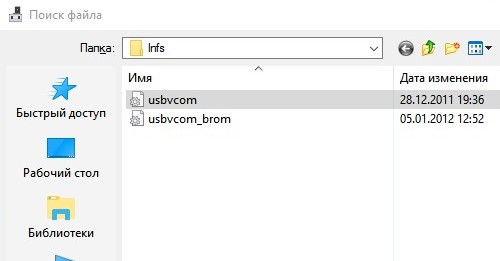
Крок 4
У списку драйверів виберіть MTK USB portі почніть інсталяцію. Не звертайте увагу на попередження про помилку.
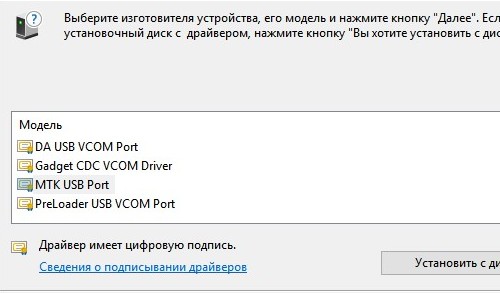
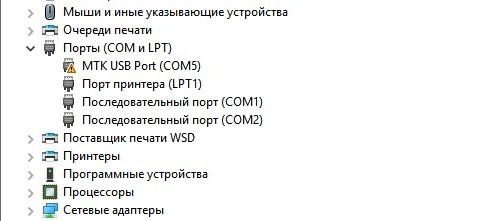
Крок 5
Тепер потрібно видалити встановлений пристрійале залишити драйвера. Клацаємо правою кнопкоюмиші по MTK USB port,обираємо Видалити.Галочку у пункті Видалити драйвери для цього пристроюне ставимо!

Крок 6
Підключаємо до комп'ютера вимкнений смартфон. У списку портів має на деякий час з'явитися MediaTek Preloader USB VCOM Portабо MTK USB порт.Час перепрошувати смартфон. Але про це наступного разу.
Інструкція з установці USBдрайверів для телефону
Розглянемо інсталяцію цих драйверів на прикладі телефону Sony Ericsson.
Почнемо з того, що в комплекті постачання апарата має бути CD-диск з відповідним забезпеченням. Як правило, інсталяція драйверів здійснюється автоматично. Вставляємо диск у комп'ютер, встановлюємо PC Suite. Далі підключаємо телефон до ПК або ноутбука за допомогою USB-кабелю та дотримуємося інструкцій майстра установки.
Для інсталяції вручну завантажуємо архів із драйверами з офіційного сайту Sony Ericsson, не забуваючи вказати модель стільникового апарату. Розпаковуємо архів туди, куди зручно, та підключаємо телефон до настільного комп'ютера. Майстер із встановлення нового обладнання повинен вважати мобільний пристрій. Відзначаємо пункт установки із зазначеного місця в меню вибору дії та підтверджуємо вчинену дію. Відкриється вікно, у якому слід зазначити опцію включення наступного місця пошуку. Далі натискаємо «Огляд» і вказуємо директорію збереження драйверів, які збираємося завантажити. Підтверджуємо та чекаємо закінчення інсталяції. Зберігаємо зміни та чекаємо, поки майстер установки відкриється знову. Виконуємо аналогічні дії для встановлення всіх інших необхідних драйверів. Про успішну інсталяцію користувач дізнається з відповідного оповіщення на екрані комп'ютера.
Для налаштування телефону відключаємо його від комп'ютера та знову підключаємо. Вибір режиму роботи пристрою буде залежати від того, що саме ми збираємося зробити. Наприклад, пункт «Передача медіа-файлів» відображає карту пам'яті та пам'ять апарата (внаслідок чого ми можемо працювати з ними так само, як і зі знімними накопичувачами), а режим «Телефон» дозволяє працювати з програмами.
Питання про те, як встановити драйвер у телефон, часто цікавить користувачів ще й тому, що вони бажають прошити свій пристрій. Сучасні апарати, в яких можна, піддаються перепрошивці досить легко, головне – попередньо встановити спеціальний драйвер, завантажені з Інтернету. Слід враховувати, що більшість із них прошивається у відключеному стані.
Встановлюємо драйвера на китайському телефоні
Як правило, такі стільникові пристрої укомплектовані дисками з усіма необхідними драйверами. Рекомендується попередня перевірка цих файлів антивірусним забезпеченням. Крім того, є російськомовний сайт China-GSM, де можна завантажити відповідні драйвера, якщо диск відсутній.
Ще простіше користуватися звичайним карт-рідером. Карту можна виймати лише з вимкненого телефону.
Ваше запитання:
Як встановити драйвер на мобільний телефон?
Відповідь майстра:
USB-драйвера мобільних телефонів необхідно встановлювати в тому випадку, якщо потрібно налагодити коректну роботу пристрою настільним комп'ютерому режимі модему чи передачі. Таке завдання можна вирішити кількома способами. Як приклад візьмемо мобільні телефони компанії SonyЕріксон.
Встановлення USB-драйверів може бути здійснено в автоматичному режимі за наявності спеціального CD-диска. Такий диск вставляється в CD-ROM, на комп'ютер завантажується програма PC Suite. Потім мобільний телефон підключають до комп'ютера і дотримуються всіх рекомендацій майстра.
Можна встановити драйвери USB в ручному режимі, Для чого роблять завантаження архіву потрібних драйверів з веб-сайту компанії-виробника, не забувши при цьому вибрати відповідну модель телефону. Після розпакування архіву до комп'ютера підключають телефон, для чого використовують спеціальний USB-кабель, який зазвичай комплектується постачанням.
Після того, як утиліта «Майстер нового обладнання» виявить новий пристрій, слід позначити прапорцем у рядку «Установка із зазначеного місця» розділу «Виберіть дію, яку потрібно виконати». Вибір підтверджується натисканням кнопки "Далі". У вікні роблять позначку рядка «Включити наступне місце пошуку».
Через кнопку «Огляд» слід прописати повний шлях до папки, де буде збережено завантажені драйвера. Вибрана дія підтверджується натисканням кнопки «Далі», після чого слід дочекатися завершення інсталяції. Натиснувши кнопку «Готово», ви зберігаєте зроблені зміни. Після цього утиліта «Майстер нового обладнання» здійснює повторний запуск.
Для кожного драйвера необхідно провести вищеописані дії та в кожному випадку дочекатися повідомлення про успішне встановлення нового обладнання. Мобільний пристрій слід вимкнути, а потім зробити повторне його підключення. На екрані з'явиться список можливих режимів роботи мобільного пристрою:
Телефон - до роботи з додатками;
Передача медіафайлів - відображення пам'яті телефону та карти пам'яті, які можуть бути різними знімними накопичувачами;
Передача файлів для подальшого перезавантаження режиму передачі;
Друк – запуск функції PictBridge.
За виконання цих інструкцій, ні автор статей, ні адміністрація сайту не несуть відповідальності. Відповідальність за будь-які поломки, ризики, «Ваші» помилки здійснені в ході виконання інструкцій, а також можливі наслідки використання інформації та/або матеріалів, покладається повністю на «Обличчя, яке виконує цю інструкцію»!
Під час виконання цих інструкцій можлива повна або часткова втрата особистих даних та контенту. Ні які матеріальні вимоги з Вашого боку, ні Сайту, ні автору статей не можуть бути висунуті! Будь-який подальший ремонт пристрою, або повна/часткова заміна буде проводитися тільки за Ваш рахунок! Автор статей та Адміністрація сайту не гарантують, що при виконанні даних інструкцій, буде досягнуто 100% результату. Користувач зобов'язаний, ознайомитися, які використовуються Автором статей та Адміністрацією сайту, щоб не допустити помилок під час виконання будь-яких інструкцій.
Відповідальність за якість використовуваного програмного забезпеченнята ризики пов'язані з його роботою, покладаються на його розробника.
Користувач підтверджує, що ознайомлений з усіма пунктами цієї Угоди та безумовно приймає їх.
